Svár je v současnosti nejpoužívanějším nástrojem hlasové komunikace na světě. Zdarma, lehký a snadno použitelný, miliony uživatelů jej denně používají, a to také znamená, že existuje mnoho problémů, které můžete najít. Jedním z nich je, že pokud si potichu povídáte se svými přáteli a zároveň sdílíte svou obrazovku, abyste jim něco ukázali, najednou máte žádný zvuk na Discordu, ukážeme vám, co musíte udělat, abyste to napravili.
Discord funguje docela dobře, ale rozhodně není bez problémů a tyto problémy se často týkají sdílení obrazovky pro vaše přátele a kolegy, aby viděli, co děláte na PC. Pokud při sdílení vaší obrazovky zvuk nedorazí, pokračujte ve čtení, protože vám představíme možná řešení.

Co dělat, když Discord ztratí zvuk při sdílení obrazovky
Windows nastavení zabezpečení někdy omezuje přístup určitých aplikací k systémovým zařízením, což způsobuje problémy, jako je ten, který popisujeme. To znamená, že v Discordu přestane fungovat mikrofon nebo že při sdílení obrazovky to uděláte bez zvuku. Řešení je velmi jednoduché a není to nic jiného než spuštěn Discord jako správce .
Chcete-li to provést, stačí kliknout pravým tlačítkem myši na ikonu Discord a vybrat „Spustit jako správce“ nebo jej můžete nastavit tak, aby se spouštěl vždy:
- Klepněte pravým tlačítkem myši na ikonu Discord a vyberte Vlastnosti.
- Přejděte na kartu Kompatibilita.
- V níže uvedených možnostech zaškrtněte „Spustit tento program jako správce“.
- Klepněte na tlačítko OK.
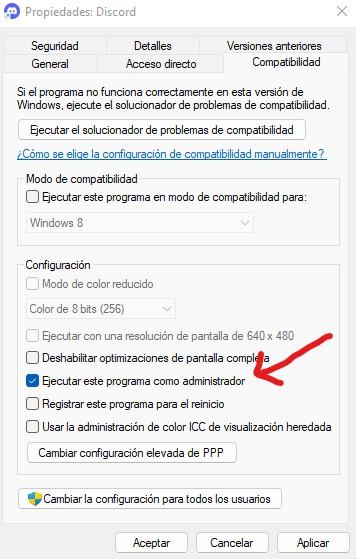
Na druhou stranu je obvykle Discord schopen zjistit, zda hrajete, ale někdy s tím může mít problémy, když vysíláte svou obrazovku. Můžete to vidět vpravo na uživatelském panelu, kde by pod vaším jménem mělo být uvedeno „Transmitting XXX“, kde XXX je hra. Pokud ne, budete jej muset nakonfigurovat ručně:
- Klikněte na Možnosti (ikona ozubeného kola) vlevo dole vedle svého uživatelského jména.
- V dolní části v části Nastavení aktivity klikněte na Nahrané hry.
- V části „Nebyly zjištěny žádné hry“ je tlačítko s nápisem „Přidat!“. Klikněte na to.
- Otevře se okno, ve kterém budete muset ručně vybrat spustitelný soubor hry, kterou chcete streamovat.
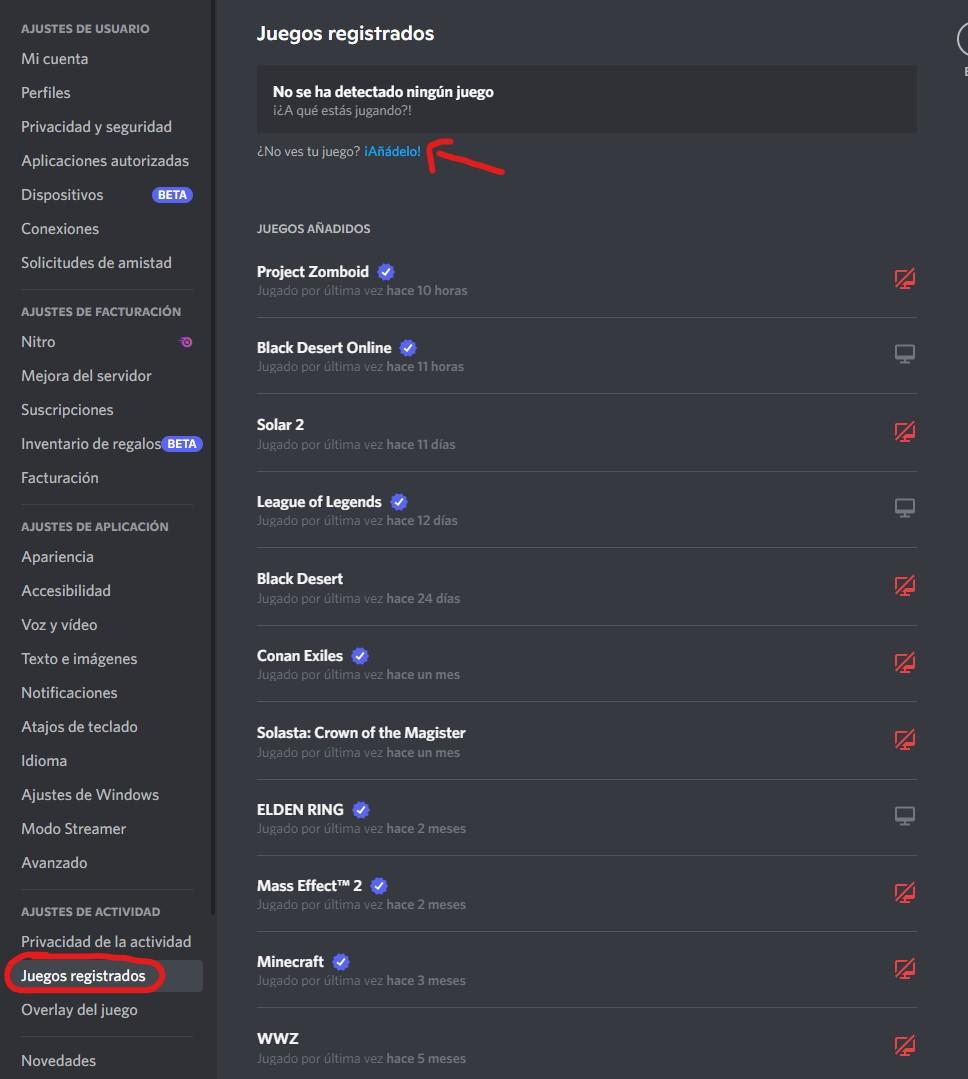
Pokud to stále nefunguje, existuje více věcí, které můžete udělat, také v Možnosti Discord . Přejděte na Hlas a Video, přejděte dolů a uvidíte červené tlačítko s nápisem „Resetovat nastavení hlasu“. Klepněte na něj a restartujte Discord (možná budete muset překonfigurovat mikrofon a sluchátka).
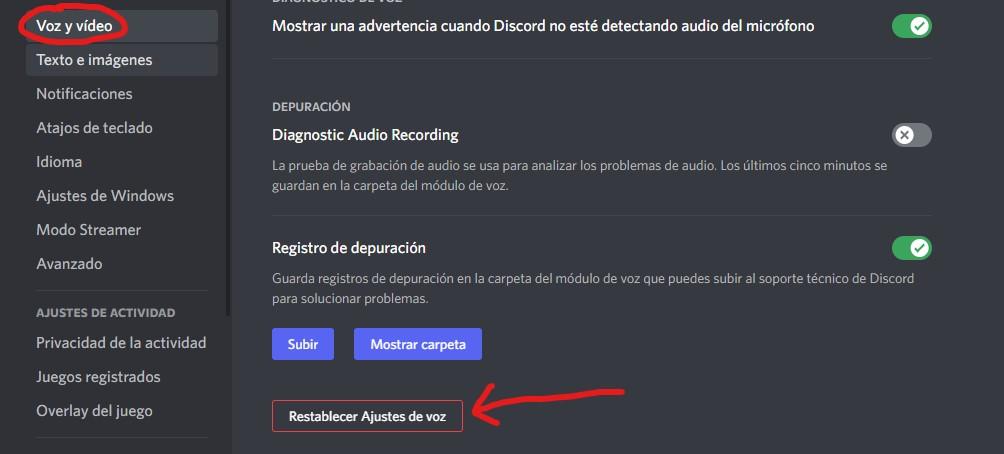
A konečně, další věc, kterou můžete vyzkoušet, souvisí s hrou, kterou hrajete; Z nějakého důvodu má Discord někdy problémy se spuštěnými hrami fullscreen režimu, zkuste jej tedy nastavit režim v okně nebo bez okrajů a uvidíte, zda to problém vyřeší.